Philips 47PFL6008S: Skype
Skype: Philips 47PFL6008S
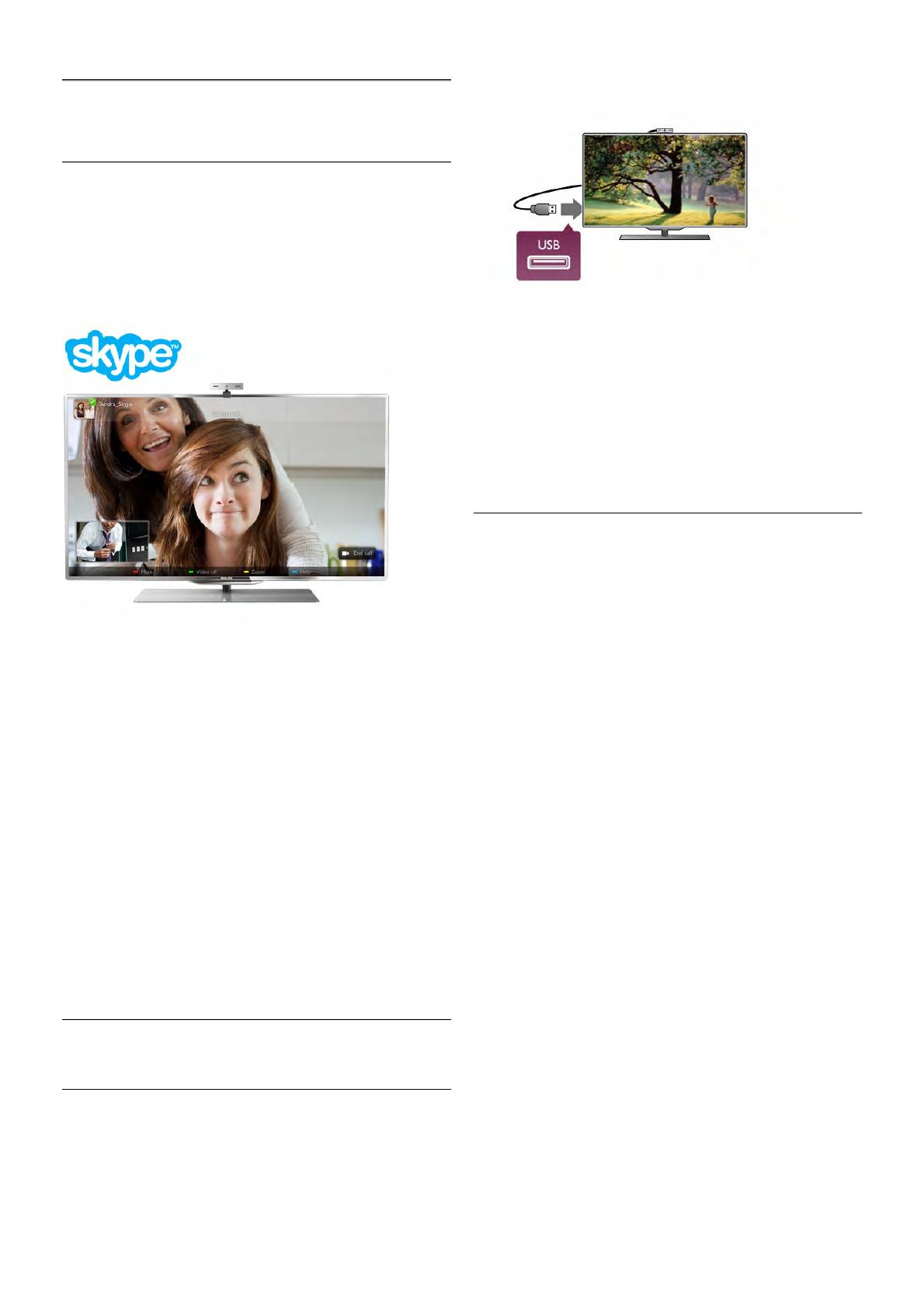
Согните небольшой фиксат ор, как показано на рисунке
ниже, и устано в ите камеру в верхней части телевизора.
7
Skype
7.1
Что такое Skype?
Используя программу Skype™, вы можете совершать
бесплатные видеовызовы с телевизора и общаться с
друзьями в любой точке мира . Общайтесь с друзьями на
бо л ьшо м экране телевизора.
Направьте камеру в сторону вашего местоположения.
Используя настройки Skype, можно протестировать камеру,
проверить ее уго л наклона или выбрать уров ень
масштабиров ания.
Камеру можно устано в ить в любом месте, однако
производить крепление камеры рядом с динамиками
телевизора нежелательно.
Если камера телевизора не подключена, программа Skype не
запус тится.
Вход . Новая учетная запись
Под кл ючив телевизор к сети Интернет и включив внешнюю
или встроенную камеру, мо жно включить Skype на
телевизоре.
Для видеосвязи в Skype потребуе тся телекамера Philips
PTA317 (продается отдельно) со встроенным микрофоном
Для доступа к странице входа в Skype нажмите кнопку h
и высокоскоростное подключение к сети Интернет.
и откройте главное меню, выберите пункт Skype и
нажмите OK.
Перед проведением настройки Skype телевизор
Введите Лог ин Skype и Пароль, выберите пункт Войти в
необходимо подключит ь к сети Интернет проводным или
Skype и нажмите OK. На экране появится меню Skype.
беспров одным способо м.
Для подключения телевизора к домашней сети и сети
Заб ы ли логин или пароль Skype?
Интернет выберите пункт Ру ководство, нажмите *
Запустите Skype на компьютере, чтобы получить
Спис ок и найдите пункт Сеть , беспроводная.
временный пароль для доступа к программе Skype.
Учетная запись Skype
Создание новой учетной записи
Для работы с программой Skype необходимо создать
Если у вас еще нет лог ина и пароля Skype, вы можете
уч етную запись Skype. Учет ную за пись Skype можно создать
созд ать учетную запись на странице авторизации на
на телевизоре или компьютере.
телевизоре.
Счет или подписка Skype
1. На странице входа выберите пункт Создать учетную
С помощью программы Skype можно звонить на
запись и нажмите OK.
стационарные и мобильные телефоны по низким тарифам.
Попол нить сч ет или оформить подписку Skype можно на
2. Создайте учетную запись.
сайте www.skype.com.
- Полное имя
Введите полное имя.
- Логин Skype
Введите лог ин, который будет использоваться в программе
7.2
Skype. Ваш лог ин Skype буд ет отображаться в списке
контактов среди других пользователей Skype. Логин Skype
Запуск Skype
должен начинаться с прописной или строч ной буквы и
состо ять из 6-32 символо в , среди кото рых могут быть
цифры. Наличие пробелов в лог ине Skype не допускается.
Установка камеры
- Пароль
Под кл ючите кабель телекамеры к разъему USB на
телевизоре.
Skype / Запуск Skype 75
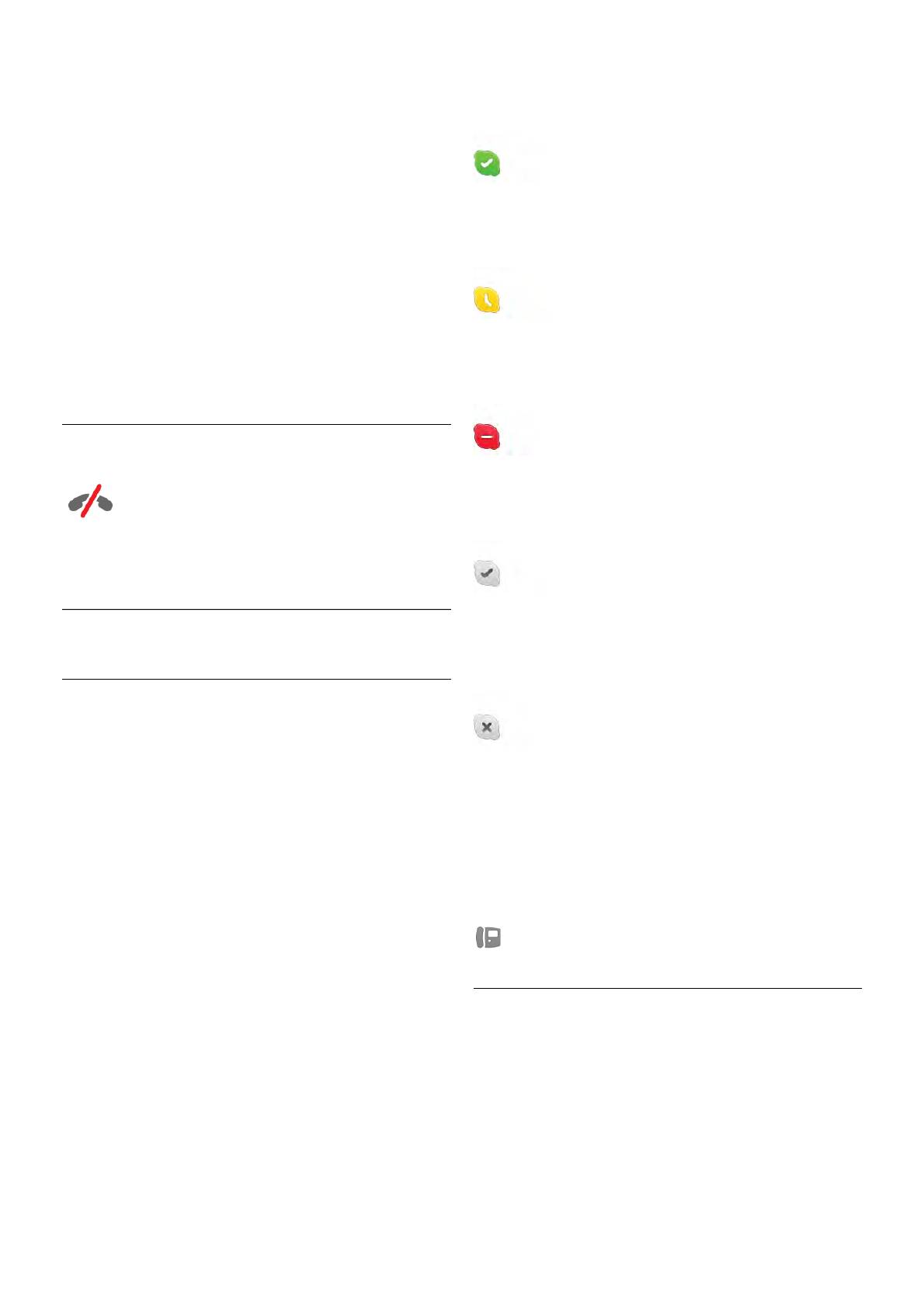
Введите пароль. Паро ль должен со стоять из 6-20 символов,
2. Выберите статус в списке и нажмите OK.
среди которых должна быть хотя бы одна букв а или цифра.
Каж дый раз при включении телевизора сетево й статус
В пароле не допускается использование специал ьных
снова меняется на статус В сети.
символо в, таких как знак торговой мар ки, оформления
абзаца или евро. Также в пароле не допускается
использование пробелов.
- Эл . почта
Укажите сво й адрес электронной почты.
- В сети
Этот статус присваивается автоматически при входе в
3 Про ч итайте и примите Условия исполь зования Skype.
программу Skype. Контакты видят, что вы находитесь в
сети и могут связаться с вами.
4. Вы успешно создал и уч етную запись и вошли в нее.
Мож но отредактировать или дополнить сво й профиль
Skype на компьютере. Запустите Skype на компьютере,
войдите в систему, используя лог ин и пароль Skype, и
- Нет на месте
откройте профиль Skype. Можно изменить изображение в
Конт акты видят, что вы находитесь в сети, но, возможно,
профиле, добавить статус или настроить настройки
отошли от телевизора. Контакты могут попробовать
конфиденциальности.
связаться с вами.
Невозможность экстренных вызовов
- Не беспокоить
Конт акты видят, что вы находитесь в сети, но не хотите,
чтобы вас беспо коили. При поступлении входящего вызова
вы получите звуковое предупреждение.
Невозможность экстренных вызовов Программа Skype не
является заменой обычного телефона, ее нельзя
использовать для вызова экстренной помощи.
- Невидимый
7.3
Для всех контакто в ваш сетев о й статус будет "Не в сети",
но вы можете продолж ать пользоват ься программой Skype
Контакты
как обычно. Работая со Skype, можно не беспокоиться о
том, что вас потревожат входящими вызовами.
Страница контактов
На странице ∂ Конт акты отображается списо к ваших
- Не в сети
контактов Skype. Все контакты в списке отображаются под
Автоматически отображается, ког да вход в программу
лог инами Skype. На это й странице можно добавлять,
Skype не произведен. Вы также можете само стоятельно
блокировать или удалять контакты. Мож но также
выбрать статус "Не в сети".
просмотреть информацию о контакте или журнал вызово в,
сфо рмиро в анный для данного контакта.
Номера стационарных и мобил ьн ых телефонов
Мож но добавить в список контактов номера стационарных
Информация о ко нтакте
и мобильных телефонов. Такие контакты буд ут отмечены
Для просмотра инф ормации о контакте выберите контакт
этим значк ом.
и нажмит е i INFO.
История ко нтакта
Для просмотра журнала вызовов, связанных с данным
контактом, нажмите * История контакта.
Если вы вошли в Skype на телевизоре с использованием
друго й уч етной записи, данные в журналах вызово в вашей
уч етно й за писи будут уда л ены.
Добавление контакта
Состояни е в режиме подключения к сети
Если известен лог ин Skype или адрес электронной почты
Чтобы узнать, находится ли контакт в сети, обратите
друга, уд о бно добавить его в список контактов . Если лог ин
внимание на значок статуса рядо м с лог ином контакта
Skype или адрес электронно й почты не известен, мо жно
Skype. Ваш сетевой статус также отображается на
попробовать найти его по имени.
странице контактов других пользователей. Однако вы, как и
другие пользователи, мо жете изменить свой сетев о й
1. На панели меню выберите страницу ∂ Контакты. Для
статус.
доступа к панели меню нажмите кнопку L LIST или b.
1. На странице контактов нажмите кнопку o OPTIONS и
2. Нажмите * Добавить контакт.
выберите пункт Сетевой статус.
76 Skype / Контакты
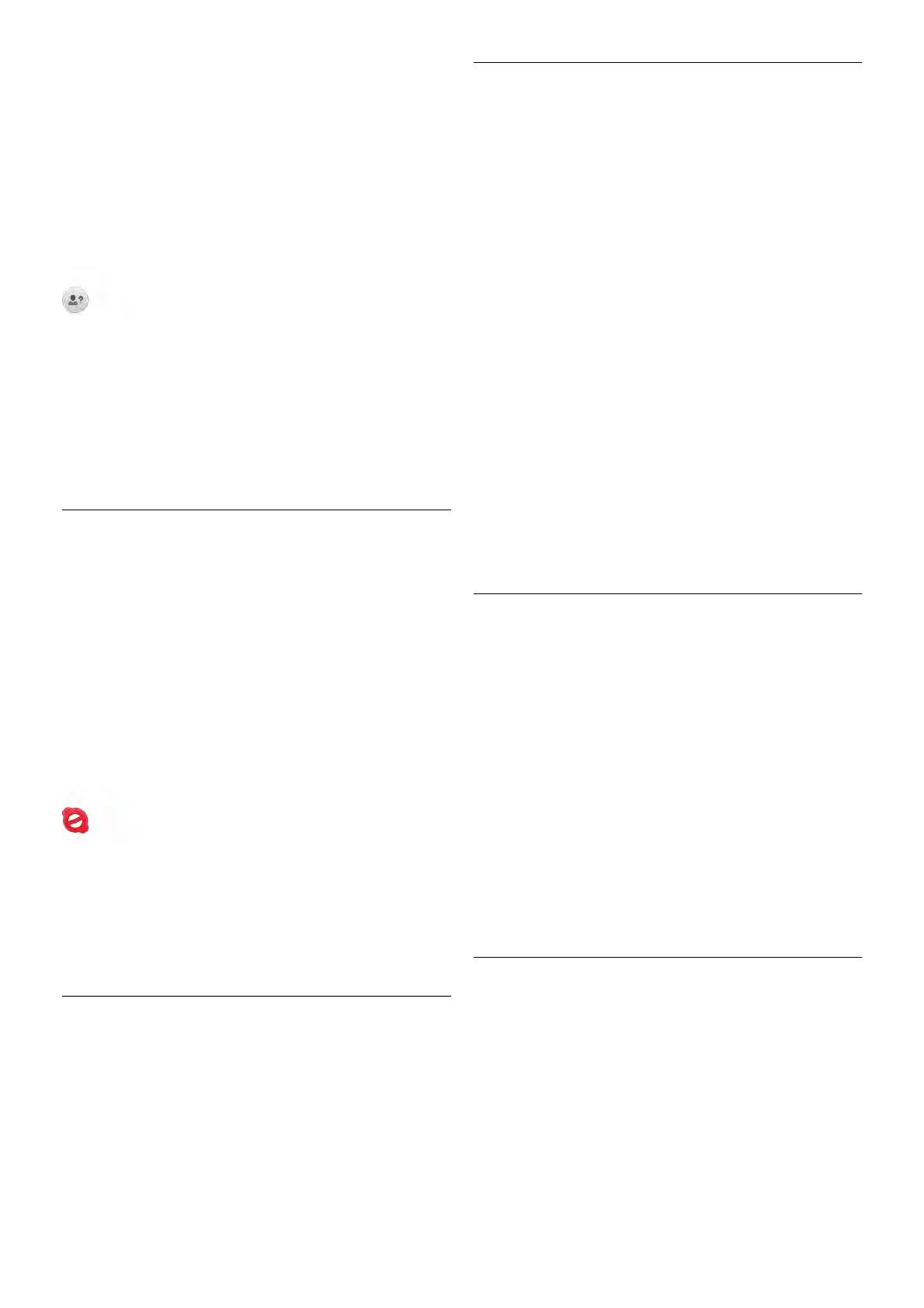
3. В текстовом поле введите логин Skype, ад рес
электронной почты или имя. Для ввода текста используйте
Совершение видеовызова
клавиатуру пульта ДУ.
4. Выберите Поиск и нажмите OK.
С помощью опции Видеовызов вы мо жете звонить друзьям
5. Skype осуществит поиск пользоват елей,
и видеть их на экране телевизора.
со о тветствующих указанным критериям. Чтобы проверить,
является ли найденный контакт тем человеком, кого вы
Совершение видеовызова
ищите, нажмите кнопку i INFO для просмотра
На странице ∂ Конт акты выберите контакт, которому
подробной информации о контакте.
требуется позвонить, выберите кнопку ) Видеовызов и
6. Если это человек, которого вы ищите, выберите
нажмите OK.
Добавить и нажмите OK.
Если у пользователя установлена камера и он ответит на
вызов, вы увидите его на экране телевизора в
полноэкранном режиме. Когда телекамера включена,
загорается синий светодиод ный индикатор. Картинка,
Недав но добавленный контакт должен принять ваш за прос
которую видит контакт, отображается в небольшом окне
на добавление в список контактов. Пока контакт не добавит
на экране телевизора.
вас в список контактов , его сетевой статус будет
отображаться как "Не в сети".
Чтобы отключить микрофон во время вызова, наж мите *
Выключить зв ук .
Принятие запроса на добавление в список ко нтактов
Чтобы отключить камеру, нажмите * От ключить камеру.
Другие пользователи Skype мог ут отправить вам запрос на
Чтобы настроить масштабиров ание и кадриров ание
добавление в списо к контактов. Запрос на добавление в
изображе ния камеры, нажмите * Масштабирование.
список контактов можно принять или отклонить.
Теперь нажмите * Уменьшение или * Ув еличение.
Настро ить кадриров ание изображения можно с помощью
стрелок. По сле того как кадрирование и масштабирование
будет завершено, нажмите * Установить мас шт аб.
Блокировка контакта
Чтобы завершить вызов, нажмите кнопку Положить трубку,
нажмите OK.
Вы можете забл окиро ва ть любого пользователя Skype.
Заблокированный контакт не сможет связаться с вами в
Skype. Заблокированный контакт не получит никакого
Совершение го ло со вых вызовов
уведомления, в списке контактов заблокированного контакта
ваш статус всегда будет "Не в сети".
Предварительно отключив камеру, в Skype можно
совершать голосовые вызовы.
На странице ∂ Конт акты выберите контакт и нажмите
Для со в ершения голосового вызова выберите контакт,
* Заблокировать контакт.
нажмите кнопку µ Тел ефонный зв онок, нажмите OK.
Чтобы отключить микрофон во время вызова, наж мите *
Вы можете разблокировать ко нтакт в любое время. Чтобы
Выключить зв ук .
разбло к иров а ть контакт, выберите контакт в списке и
Чтобы завершить голосовой вызов, выберите кнопку
нажмите *Разблокировать контакт.
Положить трубку и нажмите ОК.
Во время голосового вызова вы мо жете включить видео.
Для переключения в режим видеовызова нажмите *
Включить камеру.
В списке контактов заблокиров анный контакт будет
отмечен значком.
Конт акт может добавить вас в качестве участника
групповой видеосвязи. Вы не мо жете добавить
Для просмотра списка забло киро ва нных контактов нажмите
дополнительного участника самостоятельно .
o OPTIONS и выберите Заблокированные пользователи.
Чтобы разблокировать пользователя в списке, выберите
имя и нажмите OK.
Звонки на стационарные и мобильные
7.4
телефоны
Совершение вызова в Skype
С помощью Skype можно звонить на стационарные и
мобильные телефоны. Для сов ершения вызова необходимо
пополнить счет Skype на компьютере или оформить
подписку Skype.
Звонки на телефоны
1. На панели меню выберите пункт † Звонки на
телефоны. Для доступа к панели меню нажмите L LIST.
Skype / Совершение вызова в Skype 77
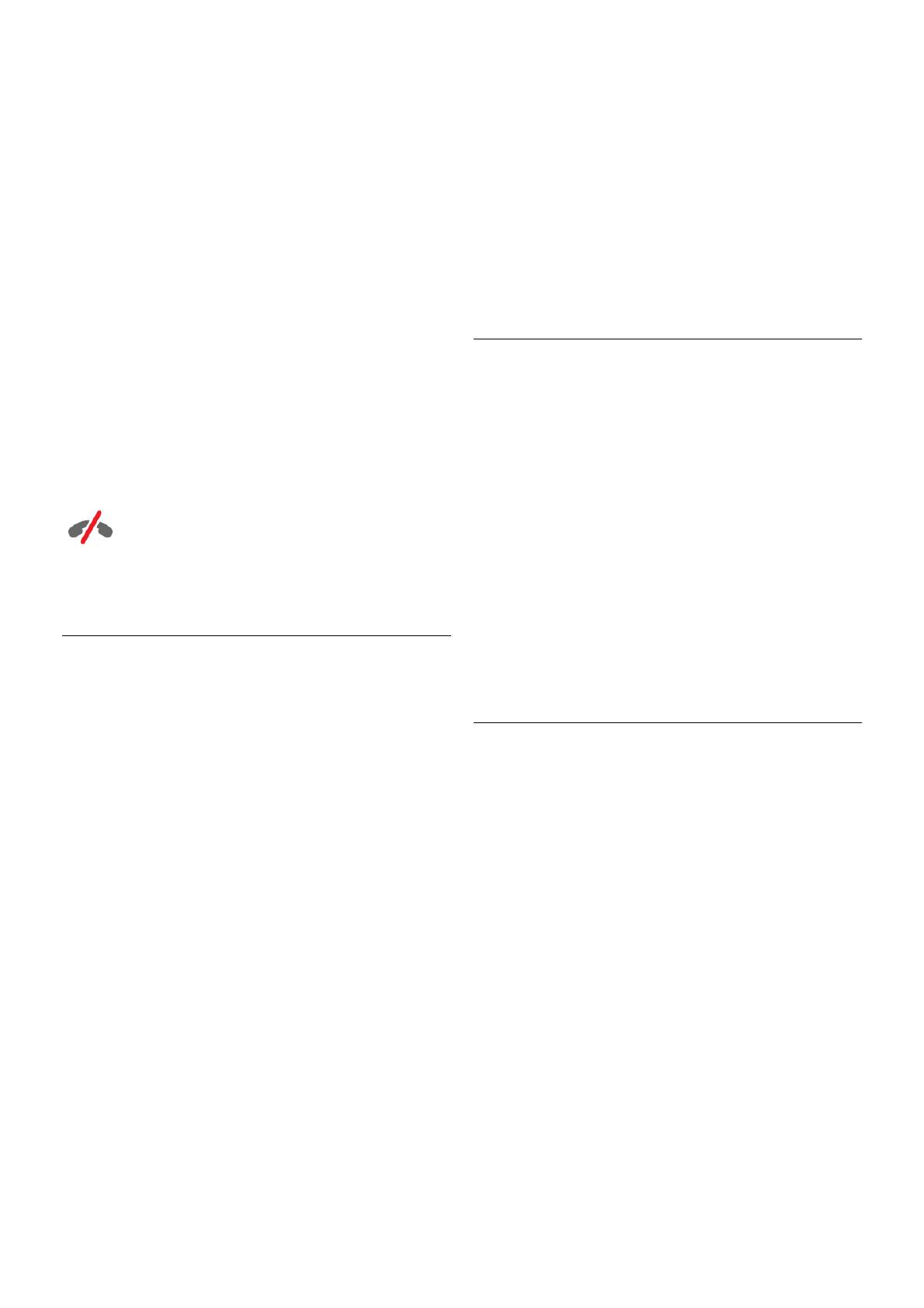
2. С помощью клавиатуры пульта ДУ или экранной
Исполь зование Skype во время записи
клавиатуры введите номер телефона.
Во время записи программы на подключенный жесткий диск
Для ввода зна ка + (плюс) нажмите * +.
USB при поступлении вызова на экране телевизора
Для ввода зна ка * (звездочка) наж мите * *.
появится уведо мление о поступлении вызова с
Для ввода зна ка # (решетка) нажмит е * #.
информацией о вызывающем абоненте. Прием вызова в
Для уда ления одной цифры нажмите * Backspace.
Skype во время записи невозможен. Вы можете
пере звонить абоненту со страницы ê Посл едние после
3 После того как номер буд ет введен, для начала вызова
окончания за писи.
выберите кнопку Позвонить и нажмите OK.
Чтобы отключить микрофон во время вызова, наж мите *
Уведомления о нахождении контакта в сети
Выключить зв ук .
Кроме уведомлений о вызовах, вы можете получать
уведомления, ког да контакт появляется в сети или
Чтобы завершить вызов, нажмите кнопку Положить трубку,
покидает сеть. Отключ ить уведомления о нахождении
нажмите OK.
контакта в сети можно на странице S Устано вки.
Спис ок недавно набранных номеров
Если вы зв онили на стационарные или мобильные телефоны
в Skype, можно выбрать номер телефона в списке,
Последние вызовы
расположенном в левой части страницы.
Чтобы удалить выбранный номер телефона, нажмите *
На странице ê Последние можно просматривать
Стереть номер.
последние события Skype.
Чтобы добавить номер в список контактов , нажмите *
Первым в списке отображается само е недавнее событие
Добавить в список контакто в.
Skype. В нем указан лог ин контакта, тип события —
Чтобы удалить все номера телефонов, нажмите *
видеовызов или голосовой вызов, а также время вызова.
Очист ит ь все.
Как и на странице контактов, здесь вы можете совершить
голосовой вызов, видеовызов или телефонный звоно к на
номер выбранного контакта.
Невозможность экстренных вызовов Программа Skype не
является заменой обычного телефона, ее нельзя
Журнал
использовать для вызова экстренной помощи.
Длительность хранения со бытий Skype в журнале зав ис ит
от количества контактов и интенсивности использования
Skype.
Если вы вошли в Skype на телевизоре с использованием
друго й уч етной записи, данные последних со бытий в
Прием вызовов
журнале будут удалены.
Когда вход в программу Skype произведен, при поступле нии
входящего вызова во время просмотра телевизора на
экране появляется соо бщение. В уведо млении указана
информация о вызывающем абоненте. Вы можете принять
Голосовая почта
или отклонить вызов.
Чтобы принять вызов, нажмите кнопку От вети т ь в окне
Если вы не можете ответить на зво нок в Skype,
уведомления и нажмите OK.
пользоват ель может оставить вам сообщение с помощью
Чтобы отклонить вызов, выберите кнопку Отклонить и
голосовой почты Skype.
нажмите OK.
Чтобы оставить для контакта голосовое соо бщение,
Также на экране появятся все новые запросы добавления в
необходимо наст роить голосовую почт у Skype на
список контактов .
компьютере.
Если вы не настраивали голосовую почту, но у вызывающего
Исполь зование Skype во время просмотра фильмов,
абонента голосовая почта настроена, он может оставить
взятых напро кат, или работы с функцией приостановки
вам голосовое со общение.
просмотра телепередачи
При приеме вызова в Skype во время просмотра фильма,
На странице œ Голосов ая почта вы можете прослушать
взятог о напрокат в видеомагазине или службе вещания, а
оставленные для вас голосовые сообщения. Если рядом со
также во время использования функции приостановки
значк ом голосовой почты на панели меню отображается
просмотра телепередачи, во спроизведение фильма или
цифра, у вас есть новое голосовое со о бщение – œ 1.
программы, записанной с помощью функции приост ановки
просмотра, буд ет пре рвано.
Воспроизведение голосо вого сообщения
Чтобы возобновить воспроизведение фильма, взятого
Чтобы прослушать голосовое соо бщение, на панели меню
напрокат, необходимо вернуться в видеомагазин или службу
выберите значок голосового со о бщения œ, выберите
вещания. В некоторых видеомагазинах или службах
новое сообщение в списке и нажмите OK. Прослушива ть
вещания повторное воспроизведение фильма не
новые голосовые соо бщения можно неограниченное
поддерживается. Прог рамма, записанна я с помощью
количество раз. Однако после за крытия страницы œ
функции приостановки просмотра телепередачи, удал яется.
Голосов ая почта все воспроизведенные голосовые
сообщения будут уда лены из списка.
78 Skype / Совершение вызова в Skype
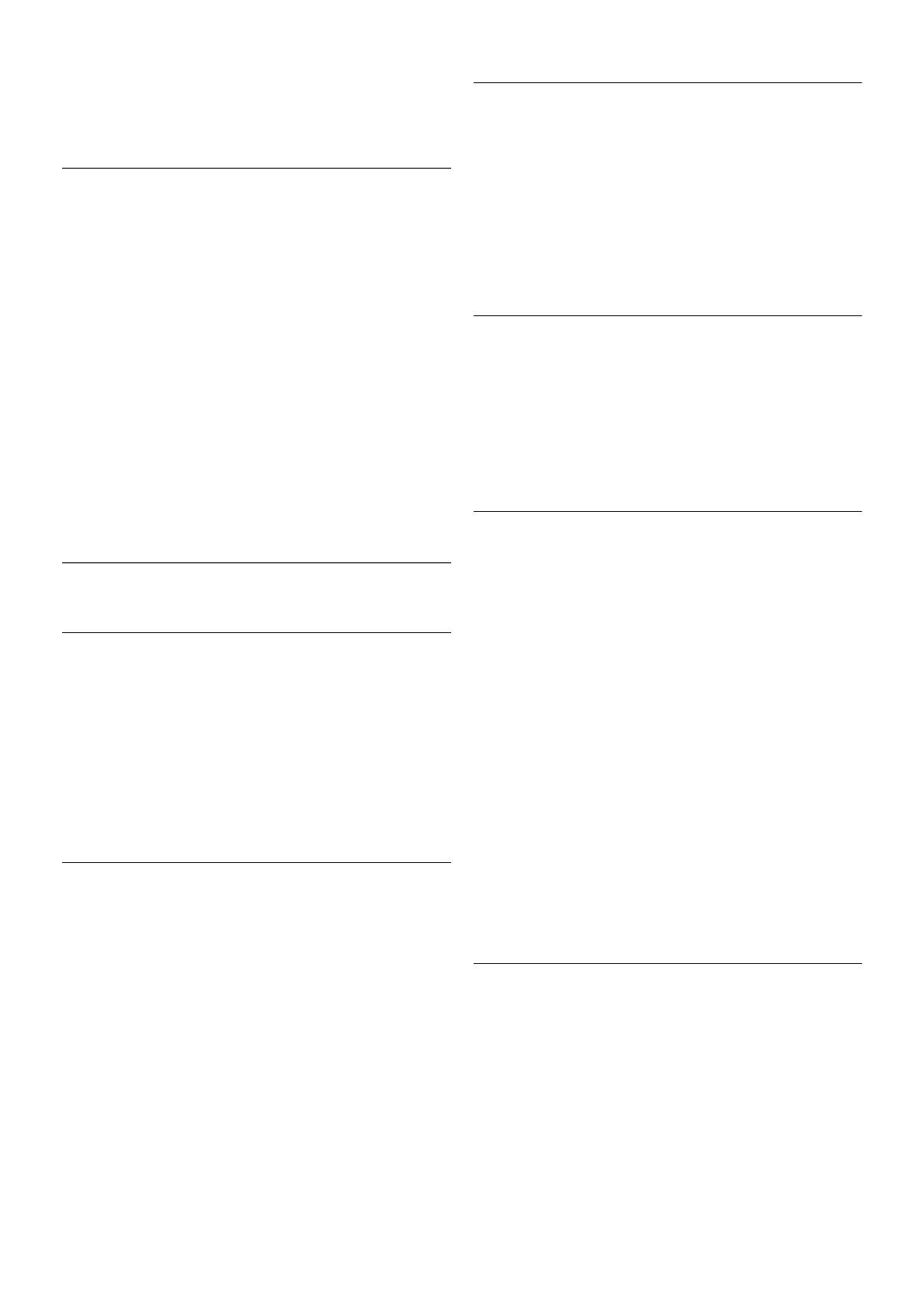
Как и на странице контактов, здесь вы можете совершить
голосовой вызов, видеовызов или телефонный звоно к на
Состо яние в режиме подключения к
номер выбранного контакта.
сети
Вы можете изменить свой сетево й статус.
7.5
Перейдите к панели меню и выберите S Установки для
Счет Skype
доступа к странице настроек.
Нажмите Сетевой статус и выберите статус, кото рый
В программе Skype вы можете пополнить счет Skype или
будут видеть ваши ко нтакты, когд а вы находитесь в сети,
оформить подписку Skype. Используя счет или подписку
нажмите OK.
Skype, можно звонить на стационарные и мобил ьные
телефоны с телевизора.
Пополнение счета Skype
Чтобы пополнить счет или оформить подписку Skype,
Громкость си гнала вызова
войдите в Skype на компьютере.
Попо лненный счет Skype станет доступен при входе в
Громкость сигнала вызова в Skype можно настроить.
Skype с телевизора.
Перейдите к панели меню и выберите S Установки для
Баланс счета и состояние подписки указаны на всех
доступа к странице настроек.
страницах, с которых мо жно сов ершить вызов.
Выберите пункт Громкость сигнала вызова, с помощью
стрелок вверх и вниз настройте громкость сиг нала вызова.
Недостаточное ко личеств о средств на счете Skype
Если на вашем сч ете недостаточно средств для сов ершения
вызова, вы получит е уведо мление.
Проверить камеру
7.6
Работу микрофона и камеры Skype можно проверить.
Также в со о тветствии с вашими пожелания ми вы можете
Настр ойки Skype
настроить параметры масштабирования и кадрирования
видеоизображения.
Автоматический вход
Перейдите к панели меню и выберите S Установки для
доступа к странице настроек.
Мож но настроить автоматический вход в Skype при
Выберите Проверить камеру. Появится изображение
включении телевизора. Ввод лог ина или пароля Skype не
камеры, при поступлении голосовых данных мо жно
потребуется.
проверить громкость микрофо на.
Перейдите к панели меню и выберите S Установки для
Масштабирование и кад рирование изображения
доступа к странице настроек.
1. Нажмите кнопку * Масштаб.
Выберите пункт Авто матический вход, чтобы пост авить
2. Нажмите кнопку * Уменьшение или *Увеличение.
или снять галочку, нажмите OK.
3. Увеличив изображение, можно сдв инуть рамк у камеры
вверх, вниз, влево или вправо. Для сд в ига рамки используйте
стрелк и на пульте ДУ.
4. По завершении настройки нажмите * Установить
масшта б.
Уведомлени я о нахождении контакта в
сети
Громкость микрофо на настраивается автоматически.
Мож но настроить отображение уведомлений об
изменении сетевог о статуса контактов во время просмотра
телевизора.
Из менени е пароля
Перейдите к панели меню и выберите S Установки для
Вы можете изменить текущий пароль Skype и заменить его
доступа к странице настроек.
новым.
Выберите Ув едомления ко нтакта, чтобы поставить или
снять галочку, нажмите OK.
1. Перейдите к панели меню и выберите S Установки
для доступа к странице настроек.
2. Выберите Изменить пароль.
3. Выберите поле Текущий пароль для ввода текущего
пароля.
4. Выберите поле Новый пароль для ввода нового пароля .
Skype / Настройки Skype 79
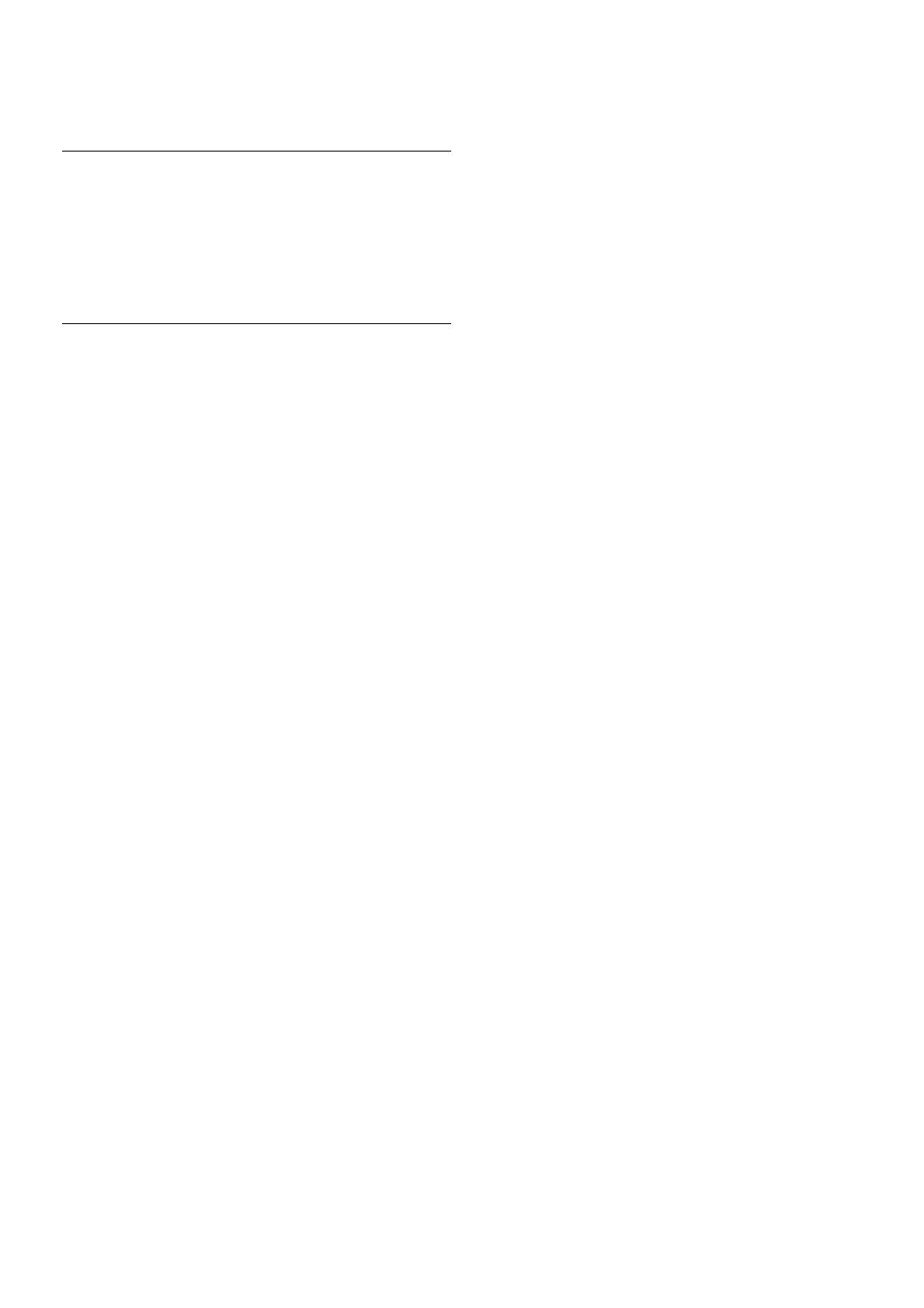
5. Выберите поле Повторить ввод пароля и подтвердите
новый пароль.
6. Для подтверждения пароля нажмите OK.
7.7
Выход
Перейдите к панели меню и выберите S Установки для
доступа к странице настроек.
Чтобы выйти из программы Skype на телевизоре, нажмите
Выход.
7.8
Условия использования
Ознакомьтесь с усло в иями использования Skype на сайте
www.skype.com/go/tou
Также прочитайте "Пол о жение о конфиденциальности" на
сайте www.skype.com/privacy
80 Skype / Условия использования



